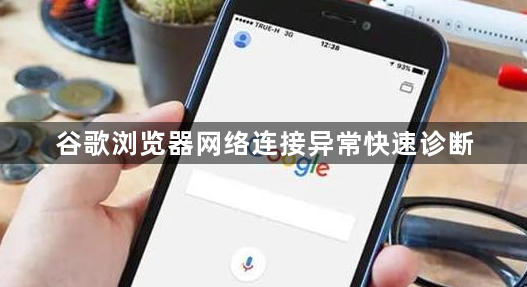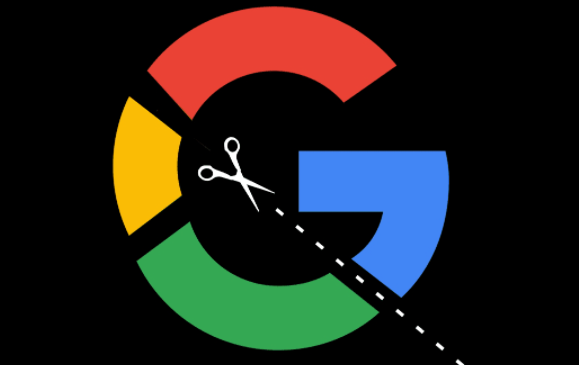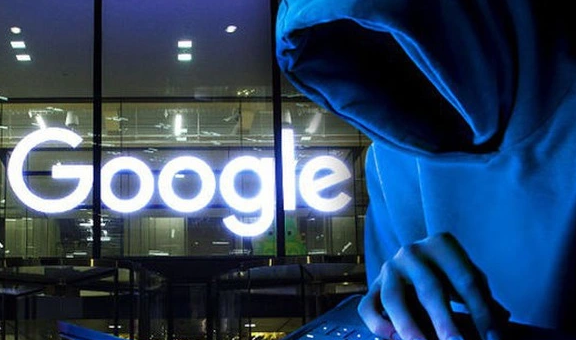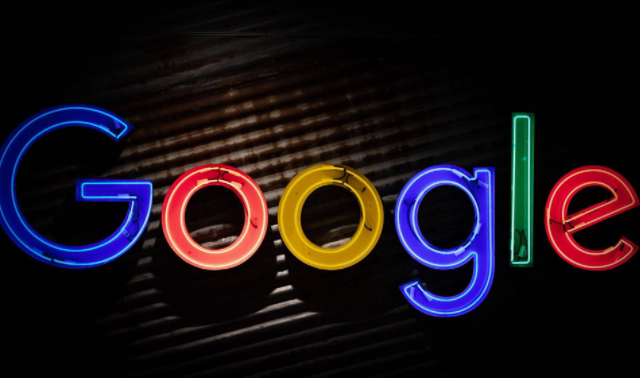内容介绍
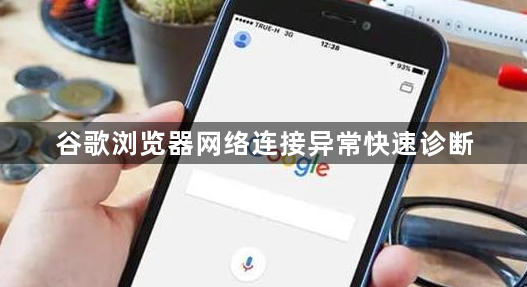
以下是谷歌浏览器网络连接异常快速诊断的方法:
一、检查网络设备
1. 查看路由器状态:先观察路由器的指示灯。正常情况下,电源指示灯和网络连接指示灯(如WAN口灯)应正常亮起。如果指示灯异常,如不亮或闪烁频繁,可能是路由器故障或网络连接有问题。可以尝试重启路由器,拔掉电源插头,等待几秒钟后再重新插上,等路由器启动后,查看网络是否恢复。
2. 检查调制解调器:如果是使用拨号上网,要检查调制解调器。确保调制解调器的电源和电话线连接正常。可以查看调制解调器上的指示灯状态,不同的指示灯代表不同的含义,如DSL灯表示数据同步情况,若该灯熄灭或闪烁异常,可能是网络线路故障。如果有条件,可以尝试将调制解调器重启,或者拨打网络服务提供商的电话,询问是否有网络线路维护或故障。
3. 检查网线连接:若使用有线网络,检查电脑与路由器或调制解调器之间的网线是否插好。可以尝试重新插拔网线,确保网线没有损坏。如果网线损坏,可能会造成网络连接不稳定或中断。可以更换一根网线来测试是否是网线的问题。
二、检查谷歌浏览器设置
1. 清除浏览器缓存:在谷歌浏览器中,点击右上角的三个点图标,选择“设置”,在设置页面中找到“隐私设置和安全性”部分,点击“清除浏览数据”。可以选择清除全部或部分缓存数据,如选择清除过去一小时的缓存。清除缓存后,重新打开浏览器,看网络连接是否恢复正常。因为有时缓存中的错误数据可能会导致网络连接异常。
2. 检查代理设置:在浏览器的设置中,找到“高级”选项并展开,然后在“系统”部分查看代理设置。如果代理设置不正确,可能会导致无法正常访问网络。通常情况下,如果没有特殊的代理需求,可以将代理设置为“自动检测配置脚本”或“直接连接”。如果之前设置了代理服务器,并且不确定是否需要,可以尝试暂时关闭代理设置,看网络是否能够正常连接。
3. 禁用浏览器扩展程序:过多的浏览器扩展程序可能会干扰网络连接。点击浏览器右上角的三个点图标,选择“更多工具”,然后点击“扩展程序”。在扩展程序页面中,逐一禁用已安装的扩展程序,然后重新加载网页,看网络连接是否恢复正常。如果发现是某个扩展程序导致的问题,可以考虑删除该扩展程序或寻找替代的扩展程序。
三、测试网络连接
1. 使用在线工具测试:在谷歌浏览器中,访问一些网络速度测试网站,如SpeedTest。这些网站可以测试网络的下载速度、上传速度和延迟等指标。如果测试结果显示网络速度很慢或延迟很高,可能是网络本身的问题。可以联系网络服务提供商,询问是否有网络拥堵或带宽限制等情况。
2. 检查特定网站访问情况:尝试访问不同的网站,包括常用的门户网站(如新浪、腾讯等)、国外知名网站(如谷歌、亚马逊等)和一些小型个人网站。如果只能访问部分网站,可能是浏览器设置或本地网络问题;如果所有网站都无法访问,可能是网络连接存在严重问题,如网络断开或DNS故障。
3. 检查局域网连接:如果是在局域网环境中,检查是否可以访问局域网内的其他设备。例如,尝试访问局域网内的共享文件夹或其他电脑的IP地址。如果不能访问,可能是局域网设置有问题,如IP地址冲突或子网掩码设置错误。可以检查电脑的IP地址设置,确保与其他设备在同一局域网内且没有冲突。
四、检查防火墙和安全软件设置
1. 检查防火墙设置:电脑上的防火墙可能会阻止谷歌浏览器的网络连接。在Windows系统中,可以通过控制面板进入“Windows防火墙”设置。在防火墙设置中,查看是否有阻止谷歌浏览器联网的规则。如果有,可以将谷歌浏览器添加到允许列表中。在Mac系统中,可以通过“系统偏好设置”中的“安全性与隐私”选项,进入防火墙设置进行类似操作。
2. 检查安全软件设置:如果安装了杀毒软件、网络安全软件等,这些软件可能会对网络连接进行扫描和过滤。打开安全软件的设置界面,找到网络相关的设置选项。确保谷歌浏览器被允许访问网络,并且没有被误判为恶意软件而阻止。有些安全软件可能会有“信任区域”或“白名单”设置,将谷歌浏览器添加到其中可以避免被拦截。